Cách căn giữa ô trong Google Docs nhanh trong 3s
Cách căn giữa ô trong Google Docs nhanh trong 3s
Căn giữa ô trong Google Docs là thao tác cơ bản nhưng không phải ai cũng nắm rõ. Việc căn giữa nội dung bảng, căn chữ, căn đoạn giúp tài liệu trông chuyên nghiệp và dễ theo dõi hơn. Trong bài viết này, bạn sẽ biết cách căn giữa ô trong tài liệu chỉ với vài bước đơn giản.
Căn giữa ô trong Google Docs đơn giản, nhanh 2025
Căn giữa ô trong Google Docs là thao tác cơ bản nhưng đôi khi khiến nhiều người lúng túng. Để giúp bạn tối ưu hóa trình bày văn bản một cách chuyên nghiệp, nội dung sau sẽ hướng dẫn bạn những cách thực hiện đơn giản nhất.
Bước 1: Nhấp chuột vào ô hoặc bôi đen nhiều ô bạn muốn căn giữa
Đầu tiên, bạn cần chọn đúng vị trí cần căn giữa ô trong Google Docs. Nhấp vào một ô hoặc bôi đen nhiều ô. Hành động này giúp Google Docs xác định khu vực sẽ áp dụng căn chỉnh. Nếu không chọn ô, hệ thống sẽ không hiển thị tùy chọn cần thiết. Việc chọn nhiều ô cùng lúc giúp thao tác nhanh hơn.
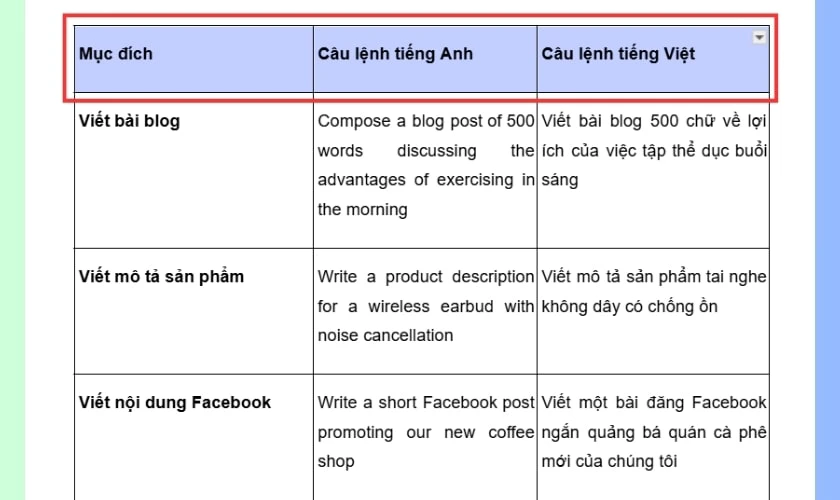
Bước này rất quan trọng trước khi thực hiện các căn chỉnh khác. Nếu bỏ qua, bạn sẽ phải thao tác lại từ đầu. Đảm bảo bạn chọn đúng nội dung cần căn giữa. Đây là bước nền để thao tác tiếp theo diễn ra mượt mà.
Bước 2: Vào Định dạng, chọn Bảng, chọn Thuộc tính bảng
Sau khi chọn ô, bạn tiếp tục thao tác để căn giữa ô trong Google Docs. Trên thanh công cụ, bạn bấm vào mục Định dạng. Sau đó di chuột đến phần Bảng và chọn Tùy chọn bảng. Thao tác này giúp bạn truy cập nhanh tính năng căn chỉnh nội dung. Nếu không vào đúng phần này, bạn sẽ không thấy các tùy chọn căn giữa.
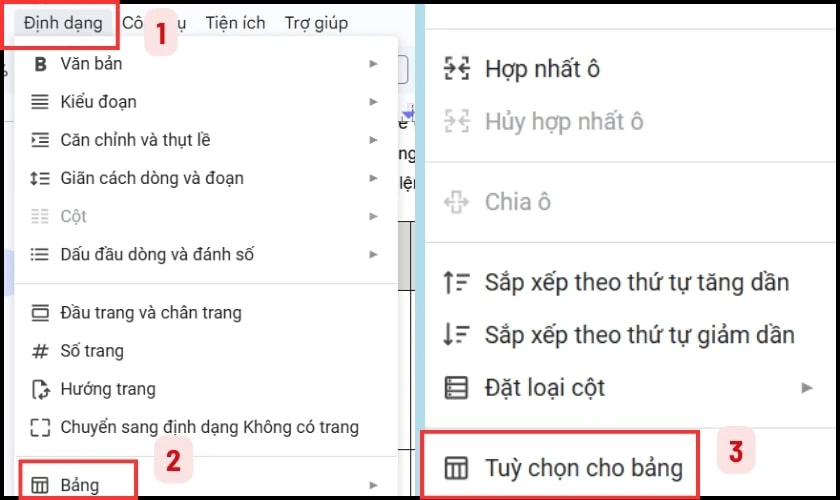
Thuộc tính tùy chọn bảng là công cụ chính giúp chỉnh sửa nội dung bên trong ô hiệu quả. Hãy đảm bảo bạn làm đúng từng bước. Khi mở được bảng tùy chọn, bạn sẽ chuyển sang phần căn chỉnh.
Bước 3: Chọn Căn chỉnh và chọn Giữa để căn giữa ô theo chiều ngang
Tại cửa sổ Thuộc tính bảng, bạn tìm đến phần Ô để Căn chỉnh. Mục tiêu là căn giữa ô trong Google Docs theo chiều ngang. Bạn chọn Giữa để đưa nội dung về giữa theo hàng ngang. Khi chọn xong, nội dung trong ô sẽ tự động dịch chuyển về giữa. Hành động này giúp bảng dữ liệu của bạn trở nên gọn gàng, rõ ràng hơn.
Bước 4: Chọn Căn chỉnh ô theo chiều dọc và chọn Giữa để căn giữa ô theo chiều dọc
Ngoài căn giữa ngang, bạn nên căn giữa ô trong Google Docs theo chiều dọc. Trong phần Tùy chọn bảng, tìm mục Căn chỉnh ô theo chiều dọc. Tại đây, bạn chọn Giữa để nội dung nằm giữa từ trên xuống dưới. Khi chọn đúng, nội dung sẽ dịch chuyển chính xác vào giữa ô.
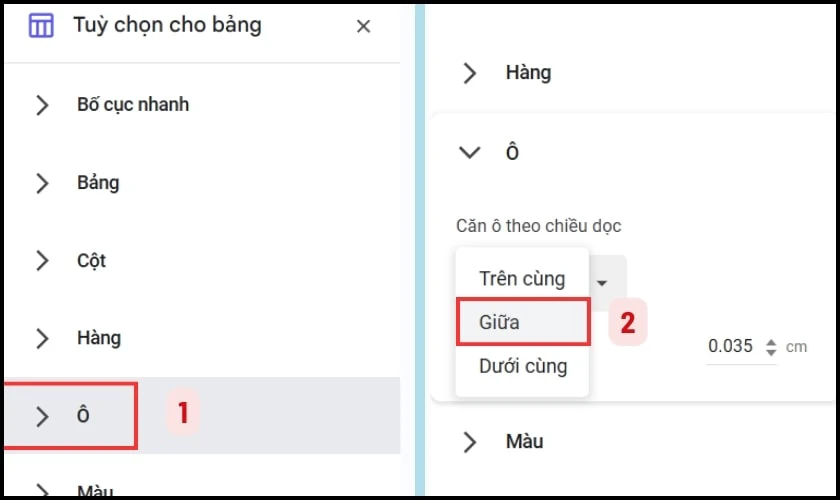
Thao tác này giúp bảng nhìn cân đối, chuyên nghiệp hơn. Đặc biệt với các ô có nhiều dòng chữ, căn giữa dọc rất quan trọng. Nội dung sẽ không bị lệch hoặc sát mép trên hay dưới. Kết hợp căn giữa ngang và dọc sẽ tối ưu hiển thị. Bước này giúp hoàn thiện việc trình bày bảng dễ đọc, dễ nhìn hơn.
Căn giữa ô trong Google Docs có lợi ích gì?
Căn giữa ô trong Google Docs là thao tác cơ bản giúp bảng dễ nhìn và gọn gàng hơn. Nhiều người vẫn chưa biết rõ lợi ích thực sự của cách căn này trong tài liệu. Nếu bạn đang trình bày bảng, việc căn giữa sẽ giúp nội dung rõ ràng, dễ theo dõi hơn cho người xem. Hãy cùng tìm hiểu chi tiết hơn về lợi ích khi căn giữa ô trong Google Docs:
- Giúp bố cục bảng cân đối và dễ nhìn.
- Tăng tính thẩm mỹ cho tài liệu khi in hoặc trình chiếu.
- Dễ định hướng và theo dõi nội dung trong bảng.
- Giúp tài liệu chuyên nghiệp hơn trong mắt người đọc.
- Phù hợp cho cả văn bản ngắn và nội dung dài.
- Hạn chế lỗi căn lệch dòng, sai định dạng.
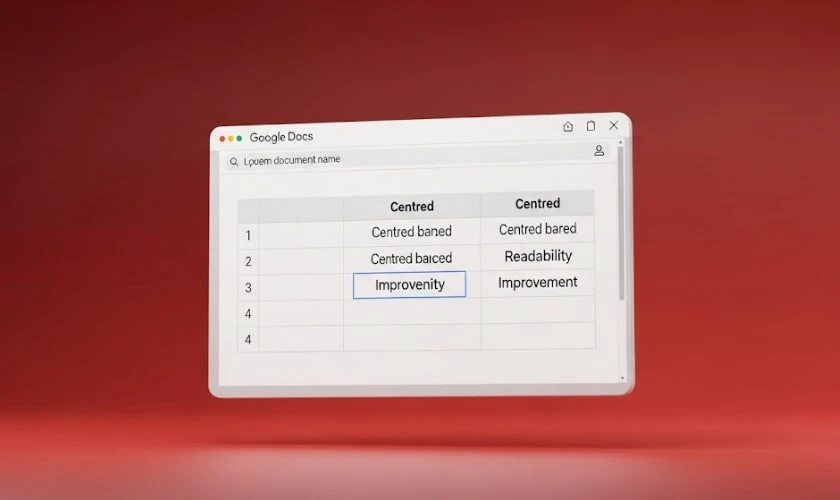
Căn giữa ô trong Google Docs mang lại nhiều lợi ích thực tế khi trình bày bảng. Việc áp dụng đúng cách giúp bạn tiết kiệm thời gian và tạo ra tài liệu rõ ràng, chuyên nghiệp hơn.
Phím tắt căn giữa ô trong Google Docs
Để căn giữa ô trong Google Docs một cách nhanh chóng, bạn có thể sử dụng các phím tắt tiện lợi. Chỉ với vài thao tác đơn giản là Ctrl + Shift + E hoặc Cmd + Shift + E, nội dung trong ô sẽ được căn chỉnh ngay lập tức. Qua đó giúp bảng biểu của bạn trở nên chuyên nghiệp và dễ nhìn hơn, tiết kiệm đáng kể thời gian thao tác.
Lưu ý khi căn giữa ô trong Google Docs
Căn giữa ô trong Google Docs tưởng đơn giản nhưng nếu thao tác sai có thể khiến bố cục bị lệch. Việc nắm một số lưu ý cơ bản sẽ giúp bạn căn giữa nội dung chính xác và nhất quán. Đây là bước quan trọng để định dạng bảng rõ ràng, dễ nhìn hơn trong mọi tài liệu:
- Bạn cần chọn đúng ô hoặc vùng cần căn giữa trước khi thao tác.
- Hãy dùng kết hợp cả căn giữa ngang và dọc để hiển thị đều hơn.
- Kiểm tra xem ô có đang chứa nhiều dòng hay không để tránh lệch nội dung.
- Không nên dùng dấu cách để căn giữa vì dễ sai lệch khi in.
- Hạn chế dùng căn giữa với các ô chứa nhiều đoạn văn dài.
- Luôn kiểm tra lại bố cục sau khi căn để đảm bảo tính đồng bộ.
- Nhớ áp dụng lại nếu bạn thêm hàng mới vào bảng sau này.
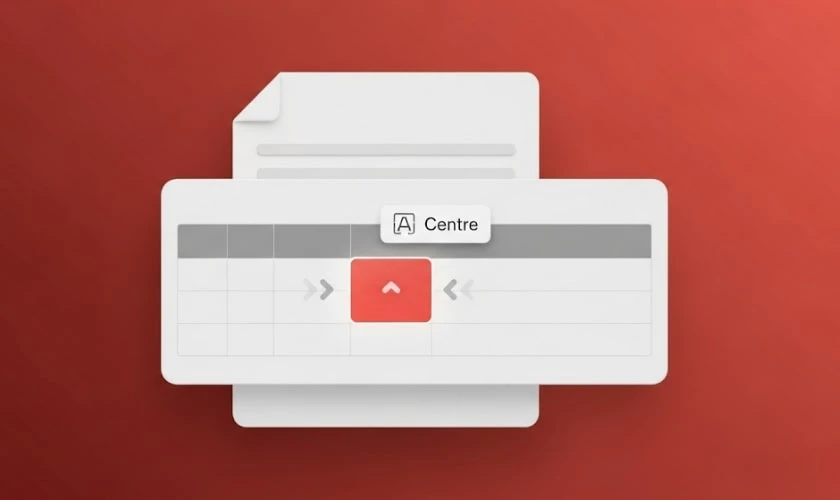
Nắm rõ những lưu ý trên giúp bạn căn giữa ô trong Google Docs nhanh và đúng ngay từ lần đầu thao tác. Cách này vừa tiết kiệm thời gian vừa giúp tài liệu rõ ràng, gọn gàng hơn khi chia sẻ hoặc in ấn.
Kết luận
Căn giữa ô trong Google Docs là thao tác nhỏ nhưng mang lại hiệu quả lớn về mặt trình bày và thẩm mỹ. Bằng cách áp dụng các bước và phím tắt đơn giản, bạn có thể dễ dàng biến bảng biểu của mình trở nên chuyên nghiệp và dễ đọc hơn. Để xem thêm các mẹo hữu ích khác, hãy truy cập Điện Thoại Vui nhé.
Bạn đang đọc bài viết Cách căn giữa ô trong Google Docs nhanh trong 3s tại chuyên mục Thủ thuật văn phòng trên website Điện Thoại Vui.

Mình là Như Thuần, hiện đang là Content Creator tại Điện Thoại Vui. Với niềm đam mê viết lách hy vọng rằng mình có thể mang đến cho các bạn những thông tin và kiến thức hữu ích về lĩnh vực công nghệ, điện tử.

